Changer de rôle au cours d'une réunion sur les séries Bureau et Salle
 Un commentaire ?
Un commentaire ?En transférant le rôle d'hôte de vous-même, vous pouvez quitter une réunion que vous hébergez et laisser les autres participants continuer sans vous. Le transfert du rôle d'hôte s'applique à Webex Meetings et aux réunions en salle personnelle sur les appareils des séries Desk et Room, où il n'y a qu'un seul hôte à la fois. La modification des privilèges de rôle n'est pas disponible dans les réunions sur les conseils.
| 1 |
Lors d'une réunion, effleurez appuyez sur le bouton Participants dans les commandes d'appel sur votre appareil ou votre contrôleur tactile. Effleurez un participant. |
| 2 |
effleurez Changer de rôle. |
| 3 |
Les options que vous voyez dépendent de si vous êtes l'hôte ou le co-hôte, et du rôle actuel du participant sélectionné :
|
| 4 |
Effleurez un rôle. Le participant sera informé que son rôle a été modifié. Le transfert du rôle de présentateur n'est pas pris en charge pour les participants qui rejoignent l'appel depuis leur client Webex Meetings. En tant qu'hôte, appuyez sur Terminer la réunion pour tous pour mettre fin à la réunion pour tout le monde. Pour quitter la réunion et la laisser continuer sans vous, vous pouvez soit :
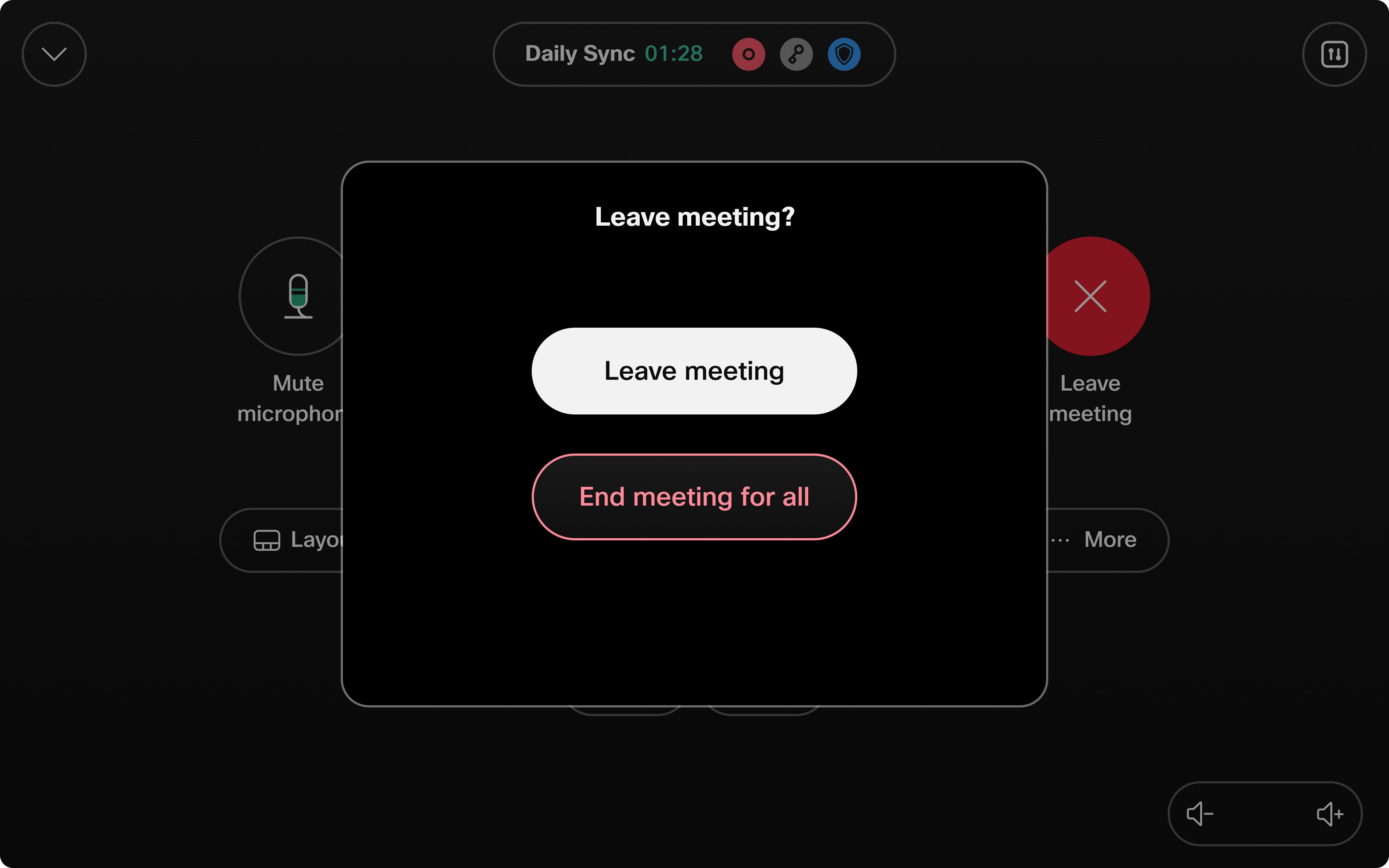
|


